Dell XPS 13 9305レビュー – 古いが洗練された筐体に新しいハードウェアを搭載
 XPSシリーズは、デルのプレミアムブランドの中でも圧倒的な知名度を誇ります。メーカーの優れた技術力の代名詞であるだけでなく、3年以上も変わらないデザイン・ファッションの代名詞でもありました。しかし、2020年はデルが16:10のディスプレイに転用した年であり、筐体にも大きな変化が起こりました。
XPSシリーズは、デルのプレミアムブランドの中でも圧倒的な知名度を誇ります。メーカーの優れた技術力の代名詞であるだけでなく、3年以上も変わらないデザイン・ファッションの代名詞でもありました。しかし、2020年はデルが16:10のディスプレイに転用した年であり、筐体にも大きな変化が起こりました。
どうやら、人気があったのか、あるいは未使用の在庫が多かったのか、XPS 13 9305が誕生しました。XPS 13 9305は、2020年以前と同じ筐体(16:9のディスプレイを搭載)に、インテルの第11世代Tiger Lake-Uプロセッサーを搭載した、両方の長所を兼ね備えた製品です。
それでは、このXPSデバイスが競合製品との良い関係を築いているのか、それとも低価格であることがトラブルの原因となっているのか、一緒に見ていきましょう。
価格や構成については、「スペックシステム」でご確認いただけます。 https://laptopmedia.com/series/dell-xps-13-9305/
Contents
スペックシート
- HDD/SSD
- まで 1000GB SSD
- M.2スロット
- 1x 2280 M.2 NVMe slot 写真を見る
- ラム
- up to 16GB
- OS
- Windows 11 Pro, Windows 10 Pro, Windows 10 Home, Windows 11 Home
- バッテリー
- 52Wh, 4-cell
- 本体材質
- Aluminum, Carbon
- 寸法
- 301.7 x 199.2 x 7.8 ~ 11.6 mm (11.88" x 7.84" x 0.31")
- 重量
- 1.29 kg (2.8 lbs)
- ポートと接続性
- 1x USB Type-C
- 3.2 Gen 2 (10 Gbps), Power Delivery (PD), DisplayPort
- 2x USB Type-C
- Thunderbolt 4, Power Delivery (PD)
- カードリーダー
- microSD (SD/SDHC/SDXC)
- Wi-Fi
- 802.11ax
- ブルートゥース
- 5.1
- オーディオジャック
- 3.5mm Combo Jack
- 特徴
- 指紋リーダー
- 対戦相手
- HD
- バックライト付きキーボード
- メモリタイプ
- Dual Array Microphones
- スピーカー
- 2x 2W, Stereo Speakers
- 光学ドライブ
- セキュリティロックスロット
- Wedge Lock Slot
All Dell XPS 13 9305 コンフィグレーション
箱の中身は?
パッケージの中には、いくつかの書類と、65WのUSB Type-C電源アダプターが入っていました。
デザインと構造
前述したように、このデザインにはかなり慣れています。アルミニウムとカーボンでサンドイッチされているため、剛性が高く、蓋もベースもほとんどたわみがありません。とはいえ、ベース部分をひねってみると、わずかなたわみがタッチパッドのクリック機構を作動させているように見えました。一方、このノートPCは前面7.8mm、背面11.6mmの超薄型です。重量は1.29kgで、持ったときにとてもしっかりした感触があります。
残念ながら、片手で蓋を開けることはできません。とはいえ、側面と上部のベゼルは驚くほど薄く、下部のベゼルはかなり不格好になっています。ディスプレイ上部のスペースが明らかに不足しているにもかかわらず、デルはそこにHDウェブカメラを設置しました。
底面には、伝統的なカーボンファイバーパターンが採用されており、かなりソフトな手触りになっています。また、電源ボタンは他のキーボードとは独立しており、一部の構成では指紋リーダーとして機能します。キーボードにはバックライトが搭載されており、このノートPCの薄さを考えると、キーストロークも十分です。しかし、私たちにはフィードバックが少しソフトに感じられました。
一方で、タッチパッドがあります。2022年の時点では本当に小さく見えますが、割と正確に操作できます。そして、あのクリック感はどうでしょう。まるで銃の引き金を引いているような感覚で、大きな音がします。
興味深いことに、スピーカーのカットアウトは側面に配置されています。これにより、底面パネルは換気グリルに委ねられています。熱風はそれぞれ、底面と蓋の間にある通気口から排出されています。
ポート
ここでのポート選択は非常に乏しい。左側には、セキュリティロックスロット、2つのThunderbolt 4コネクタ、バッテリーレベルインジケーターがあります。そして右側には、オーディオジャック、DisplayPort出力付きのUSB Type-C 3.2(Gen.2)ポート、そしてMicroSDカードリーダーがあります。
分解・アップグレードオプション・メンテナンス
このノートパソコンを開くには、8個のTorxヘッドのネジをすべて外す必要があります。次に、底部パネルを前面の角からこじ開けます。その後、パネルをシャーシから持ち上げます。
中には、52Whのバッテリーパックが入っています。続行する前に、バッテリーのコネクターを抜きます。本機を機器から取り外すには、合計5本のプラスネジを外す必要があります。
残念ながら、ここではメモリはマザーボードにはんだ付けされています。明るい話題としては、8GBまたは16GBのいずれかを選択でき、いずれもクアッドチャネルモードで動作します。ストレージには、金属製のカバーの下に隠れたM.2 PCIeスロットが1つあります。
冷却に関しては、2本のヒートパイプと2つのファンという、数年前に見たのと同じソリューションを採用しています。
ディスプレイ品質
Dell XPS 13 9305は、シャープ製4V0HY-LQ133M1(SHP14AE)を採用したフルHD IPSタッチスクリーンパネルを搭載しています。対角線は13.3インチ(33.78cm)で、解像度は1920х1080です。また、画面比率は16:9、画素密度は166ppi、ピッチは0.153х0.153mmです。画面は、少なくとも53cmの距離から見るとRetinaとみなされます(この距離では、平均的な人間の目は個々のピクセルを見ることができません)。

視野角は快適です。品質を評価するために、さまざまな角度の画像を提供しています。

また、ピントと露出を固定した動画もご用意しています。
輝度の最大測定値は、画面中央部で465nits(cd/m2)、全面平均で426nits(cd/m2)、最大偏差は16%(Dell Cinema Color off)。白い画面で輝度を最大にした場合の相関色温度は6410Kで、sRGBの6500Kよりもわずかに高い値となっています。
下の図は、このディスプレイが均一性の観点からどのように機能するかを示している。下の図は、動作時の輝度レベル(約140nits)での状況を示しており、この例では輝度31%(白レベル=140cd/m2、黒レベル=0.106cd/m2)となっている。
dE2000の値が4.0を超えることはあってはならないことであり、このパラメータは、色に敏感な作業にノートPCを使用するつもりなら、最初にチェックすべき項目の1つです(最大許容値は2.0)。コントラスト比は1320:1と良好です。
念のため、sRGBの色域とAdobe RGBについて少しご紹介しておきましょう。まず、人間の目に見える色のスペクトルを表したCIE1976年統一色度図があり、色域の広さや色の正確さを実感することができます。
黒い三角形の中には、何百万人もの人々がHDTVやウェブで使用している標準色域(sRGB)が表示されます。Adobe RGBについては、プロ用のカメラやモニターなどで印刷に使用されています。基本的に、黒い三角形の内側の色は誰もが使用しており、これが主流のノートブックの色品質と色精度の本質的な部分である。
それでも、映画スタジオで使われている有名なDCI-P3規格や、デジタルUHDのRec.2020規格など、他のカラースペースも含まれています。しかし、Rec.2020はまだ未来のものであり、現在のディスプレイでそれを十分にカバーすることは困難です。また、私たちの身の回りに日常的に自然に存在する色を表す、いわゆるマイケル・ポインターの色域(ポインターの色域)も含まれています。
黄色の点線がDell XPS 13 9305の色域カバー率。
CIE1976のsRGB/ITU-R BT.709(Web/HDTV規格)の99%をカバーしており、パンチの効いた鮮やかな画像を表示します。
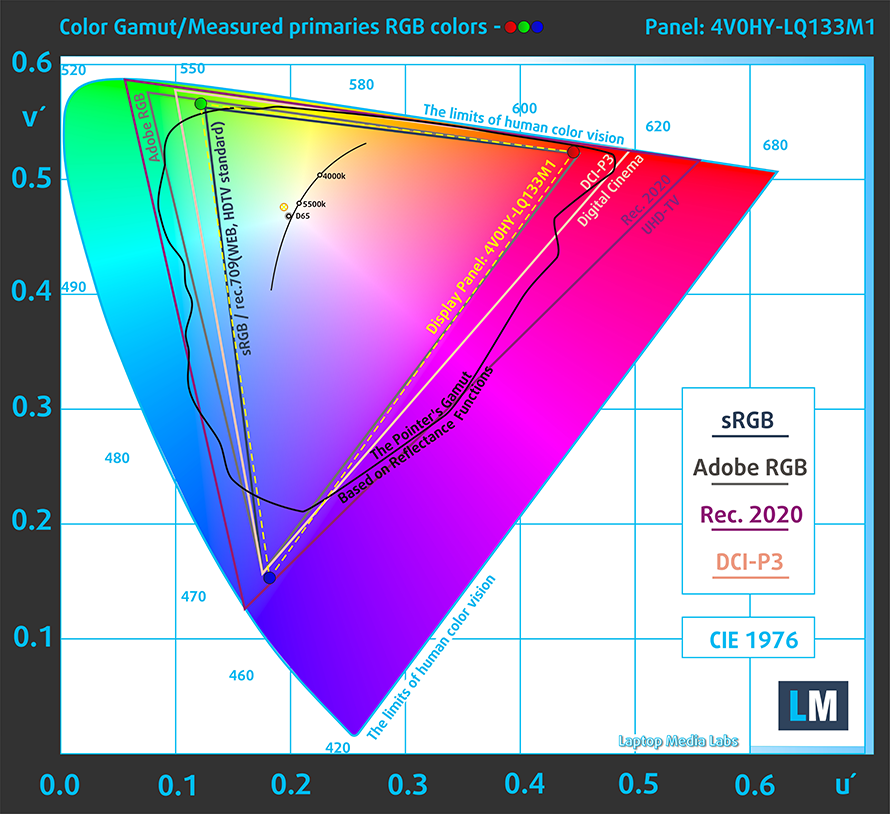
当社の「Design and Gaming」プロファイルは、140cd/m2の輝度で最適な色温度(6500K)を実現し、sRGBガンマモードを搭載しています。
人肌の明暗、青空、緑の芝生、オレンジなど、一般的に使用される24色でディスプレイの精度をテストしました。工場出荷時の状態と、「Design and Gaming」プロファイルでの結果を確認することができます。
下の図は、Dell XPS 13 9305の出荷時の設定(左)と、「ゲームとウェブデザイン」プロファイル(右)のスコアを比較したものです。
次の図は、暗い場所での映画鑑賞やゲームに欠かせない、画像の暗い部分の再現性を示しています。
画像の左側は純正設定のディスプレイで、右側は「Gaming and Web Design」プロファイルを有効にしたものです。横軸にはグレースケール、縦軸にはディスプレイの輝度が表示されています。下の2つのグラフでは、あなたのディスプレイが最も暗いニュアンスをどのように処理するかを簡単に確認することができますが、これは現在のディスプレイの設定、キャリブレーション、視野角、および周囲の光の状態にも依存することを覚えておいてください。
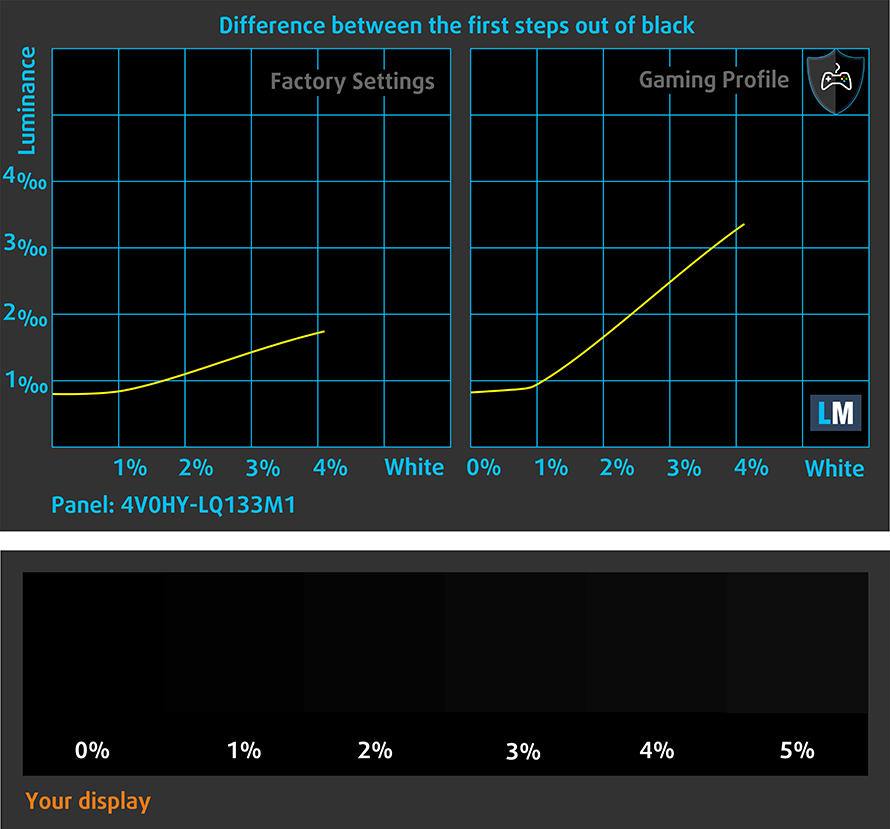
応答速度(ゲーム機能)
通常の「黒から白」、「白から黒」の方法で、10%から90%まで、またその逆の場合の画素の反応速度をテストします。
Fall Time + Rise Time =38msを記録しました。
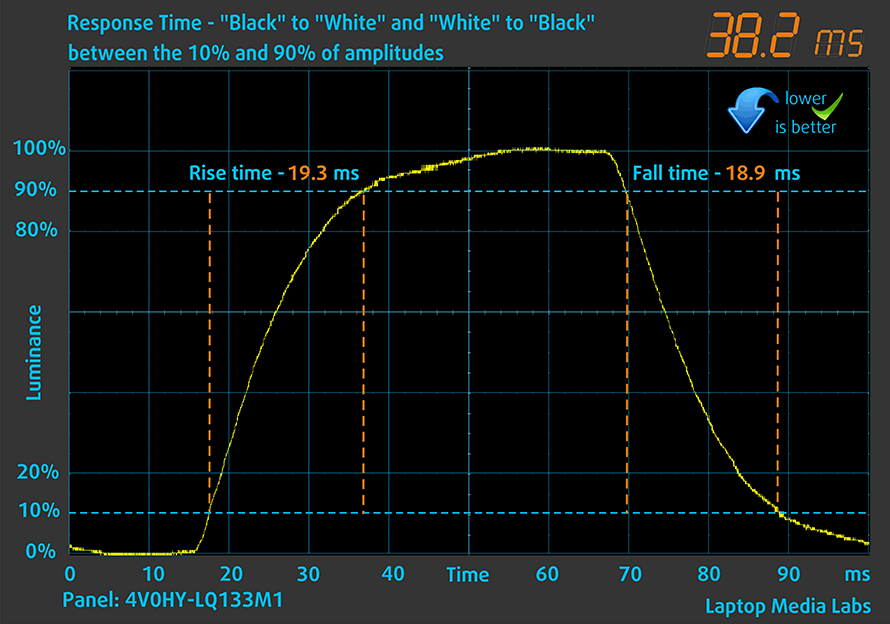
健康への影響 – PWM / ブルーライト
PWM (画面のちらつき)
PWM(Pulse-Width Modulation)は、モニターの明るさを簡単にコントロールする方法です。輝度を下げると、バックライトの光量が下がるのではなく、人間の目では区別できない周波数で電子機器がオフとオンを繰り返します。このような光のインパルスでは、明るさは変わらないのに、光/無光の時間比が変化し、目に悪影響を与えます。これについては、PWMに関する専門記事で詳しく説明しています。
Dell XPS 13 9305のディスプレイは、115nitsまではPWMを使用しており、ちらつきが無害な高周波になっています。そのため、この面では比較的安全に使用することができます。

ブルーライト対策
Health-Guardプロファイルをインストールすると、PWMを排除するだけでなく、有害なブルーライトの放出を低減し、画面の色を正確に保つことができます。ブルーライトについてご存じない方のためにTL;DRバージョンを説明しますと、目や肌、そして全身に悪影響を及ぼす発光です。ブルーライトについての詳しい情報は、ブルーライトに関する専用記事をご覧ください。
プロファイルを購入する
弊社のプロファイルは個々のディスプレイモデルに合わせて作成されているため、この記事とそれぞれのプロファイルパッケージは、13.3インチのSharp 4V0HY-LQ133M1 (SHP14AE) (FHD, 1920 × 1080) IPSパネルを搭載したDell XPS 13 9305の構成を対象としています。
*購入したファイルのダウンロードに問題がある場合は、メールで送られてくるリンクを別のブラウザで開いてみてください。また、ダウンロード先がアーカイブではなく.phpファイルの場合は、ファイルの拡張子を.zipに変更するか、[email protected]。
プロファイルについての詳細はこちらをご覧ください。
ここでは、すべてのCPUに搭載されているCPUの価格/性能差を確認することができます。

オフィスワーク
オフィスワークは、ほとんどの時間をテキストや表を見たり、ただネットサーフィンをしたりしているユーザーが使用するべきです。このプロファイルは、フラットなガンマカーブ(2.20)、ネイティブな色温度、知覚的に正確な色を維持することで、より鮮明で明瞭な色を提供することを目指しています。

デザインとゲーム
このプロファイルは、色を専門的に扱うデザイナーに向けたもので、ゲームや映画でも使用されています。Design and Gamingは、ディスプレイパネルを限界まで引き出し、WebやHDTV用のsRGB IEC61966-2-1規格の白点D65で可能な限り正確な色を実現しています。

ヘルスガード
ヘルスガードは、有害なパルス幅変調(PWM)を除去し、私たちの目や体に影響を与えるネガティブブルーライトを低減します。それはすべてのパネルのためにカスタマイズされているので、それは知覚的に正確な色を維持するために管理します。ヘルスガードは紙をシミュレートするので、目への圧力が大幅に軽減されます。
3 つのプロファイルすべてを 33% 割引で入手
サウンド
Dell XPS 13 9305のスピーカーは非常にまともです。しかし、全周波数帯域において、明瞭度に若干のズレがあります。

ドライバ
このノートブックのすべてのドライバとユーティリティは、ここで見つけることができます。 https://www.dell.com/support/home/en-us/product-support/product/xps-13-9305-laptop/drivers
バッテリー
ここでは、Windowsのパフォーマンス設定「Better」をオンにし、画面の明るさを120nitsに調整し、テストするプログラム以外はすべてオフにした状態で、バッテリーテストを行います。52Whのバッテリーで、ウェブ閲覧またはビデオ再生を13時間行いました。
実際の状況をシミュレートするために、70 以上の Web サイトを自動的に Web ブラウジングする独自のスクリプトを使用しました。






このようなすべてのテストでは、HD の同じビデオを使用します。






CPUオプション
このノートPCは、Core i3-1115G4、Core i5-1135G7、Core i7-1165G7のいずれかで構成することができます。
結果はCinebench 20のCPUテストによるものです(スコアが高いほど優れています)
GPUオプション
グラフィックスについては、CPUに内蔵されているものしかありませんので、選択の余地はありません。この場合、Core i3にはIris Xe Graphics G4、Core i5とCore i7にはIris Xe Graphics G7が搭載されています。
結果は3DMark: Time Spy (Graphics)ベンチマークによるものです(スコアが高いほど優れています)
結果は3DMark: Fire Strike (Graphics)ベンチマークによるものです(スコアが高いほど優秀です)
結果は3DMark: Wild Lifeベンチマークによるもの(スコアが高いほど優秀)
結果はUnigine Superpositionベンチマークによるものです(スコアが高いほど優秀です)
ゲーミングテスト

| CS:GO | HD 1080p, 低(設定を確認) | HD 1080p, 中(設定を確認) | HD 1080p, MAX (設定を確認) |
|---|---|---|---|
| 平均FPS | 157fps | 116フレーム/秒 | 72fps |

| DOTA 2 | HD 1080p, 低(設定を確認) | HD 1080p, 標準(設定確認) | HD 1080p, 高(設定を確認) |
|---|---|---|---|
| 平均FPS | 129fps | 101フレーム/秒 | 52fps |
温度と快適性
最大CPU負荷
このテストでは、CPUコアを100%使用し、その周波数とチップ温度をモニターします。1列目は短い負荷(2~10秒)に対するコンピュータの反応を示し、2列目は深刻なタスク(15~30秒)をシミュレートし、3列目はビデオレンダリングなどの長い負荷に対するノートPCの性能を示す指標となります。
平均コア周波数(ベース周波数+X)、CPU温度。
| インテル Core i7-1165G7 (15W TDP) | 0:02 – 0:10 秒 | 0:15 – 0:30 秒 | 10:00 – 15:00 秒 |
|---|---|---|---|
| デル XPS 13 9305 | 3.49GHz(B+25%)@99°C @43W | 3.08 GHz(B+10%)@ 99°C @ 32W | 2.26 GHz @ 74°C @ 17W |
| ASUS ZenBook 14X OLED (UX5401, 第11世代) | 3.76 GHz (B+34%) @ 94°C @ 53W | 3.46GHz(B+24%)@ 94°C @ 43W | 3.31 GHz (B+18%) @ 94°C @ 39W |
| ASUS ExpertBook B1 B1400 | 3.67 GHz (B+31%) @ 87°C @ 51W | 3.38 GHz (B+21%) @ 93°C @ 39W | 3.26 GHz (B+16%) @ 94°C @ 34W |
| HP ZBook Firefly 14 G8 | 3.24GHz(B+16%)@ 90°C @ 45W | 2.92GHz(B+4%)@ 74°C @ 30W | 2.25GHz @ 61°C @ 18W |
| Dell Latitude 14 5420 | 3.80GHz(B+36%) @ 98°C @ 51W | 3.27GHz(B+17%) @ 98°C @ 35W | 2.78 GHz @ 96°C @ 26W |
| HP EliteBook x360 1040 G8 | 3.43GHz(B+23%)@ 98°C @ 40W | 2.84GHz(B+1%)@ 88°C @ 27W | 2.43GHz @ 69°C @ 17W |
| HP Elite Dragonfly G2 | 3.17GHz(B+13%)@ 98°C @ 34W | 2.34GHz @ 76°C @ 18W | 2.14 GHz @ 73°C @ 16W |
| レノボ・ヨガスリム7iプロ(14) | 3.90 GHz (B+39%) @ 85°C @ 61W | 2.57 GHz @ 69°C @ 26W | 2.37GHz @ 57°C @ 20W |
| HP パビリオン 14 (14-dv0000) | 3.08GHz(B+10%)@ 91°C @ 40W | 2.79 GHz @ 89°C @ 29W | 2.13GHz @ 71°C @ 18W |
| Acer TravelMate P4 (TMP414-51) | 2.99 GHz (B+7%) @ 94°C @ 33W | 2.66GHz @ 93°C @ 27W | 1.86 GHz @ 68°C @ 16W |
| エイサー・スイフト3X(SF314-510G) | 3.74GHz(B+34%)@ 95°C @ 45W | 3.45GHz(B+23%)@ 95°C @ 37W | 3.09GHz(B+10%)@85°C @28W |
ここでは、短・中負荷時のクロック速度に満足しています。一方、長時間の極端な負荷時には、ノートPCは低い周波数に落ち着きますが、温度が大幅に下がるので問題ありません。
全負荷時の快適さ
興味深いことに、「ウルトラパフォーマンス」プリセットを適用した場合でも、ファンからのノイズは非常に少なく、キーボードの最も暖かい場所が40℃以上になることはありませんでした。

評 価
 ノートパソコンの業界では、筐体のデザインを再利用することは珍しいことではありません。しかし、デルは、幼稚園に通うような古いボディに真新しいハードウェアを搭載して、このようなことをやってのけたのは実に興味深いことです。
ノートパソコンの業界では、筐体のデザインを再利用することは珍しいことではありません。しかし、デルは、幼稚園に通うような古いボディに真新しいハードウェアを搭載して、このようなことをやってのけたのは実に興味深いことです。
とはいえ、古き良き時代のアルミニウムとカーボンファイバーのサンドイッチを採用しているので、ビルドの品質は妥協していません。その入力デバイスは少し奇妙で、キーボードの動きは良いがフィードバックは少しソフトで、タッチパッドは小さいがクリック感のある超大きなフィードバックを持っている。
バッテリー駆動時間は、ウェブ閲覧やビデオ再生で13時間となっており、1日の仕事を十分にこなすことができます。
Dell XPS 13 9305のIPSパネルは、フルHDの解像度、高い最大輝度、快適な視野角、良好なコントラスト比を備えています。さらに、sRGB色域の99%をカバーしており、その色再現性はゲームおよびウェブデザインのプロファイルで非常に正確です。また、バックライトは120nits以上でフリッカーフリーとなっています。
このデバイスにTiger Lakeのハードウェアを搭載することは、良いことだと思います。iGPUに十分な帯域を与えることができれば、奇跡を起こすことができます。残念ながら、メモリをアップグレードすることはできませんが、デルはクアッドチャネルのLPDDR4xを採用して、最高のものを提供するようにしています。これにより、Core i7-1165G7は、CS:GOやDOTA2などの軽いゲームで印象的なフレームレートを達成することができます。
一方で、Core i7-10510Uを搭載したXPS 13 7390と比較すると、3Dレンダリングアプリでのパフォーマンスは変わりません。しかし、写真編集を行う場合には、ある程度のパフォーマンスを得ることができます。
もちろん、I/Oが限られていることなどのデメリットもあります。Thunderbolt 4端子を2つ、USB Type-C 3.2(Gen.2)端子を1つ、MicroSDカードリーダーを搭載していますが、HDMI端子やフルサイズのUSB端子がないため、必ずドングルが必要になります。
では、2022年にこのノートPCを購入する価値はあるのでしょうか?この質問に対する答えは、多くのことに依存しています。お得な価格で購入できるのであれば、XPS 13 9305に投資するのは間違いなく悪いアイデアではありません。しかし、インテルとAMDの最新技術を搭載した新しいマシンが続々と市場に登場しています。その中には、XPS 13 Plus 9320も含まれています。その詳細はこちらでご覧いただけます。
価格や構成はスペックシステムでご確認いただけます。 https://laptopmedia.com/series/dell-xps-13-9305/
Pros
- 圧倒的なバッテリー駆動時間
- 非常に薄いプロファイル
- sRGBカバー率99%、ゲーミング&ウェブデザイン用プロファイル(シャープ製4V0HY-LQ133M1(SHP14AE))で正確な色を再現。
- 120nits以上では有害なPWMはなく、400nits以上に達する(Sharp 4V0HY-LQ133M1 (SHP14AE))。
- Type-Cによる充電
- 2x Thunderbolt 4 + MicroSDカードスロット
Cons
- I/Oの拡張にはドングルが必要
- はんだ付けされたメモリー

















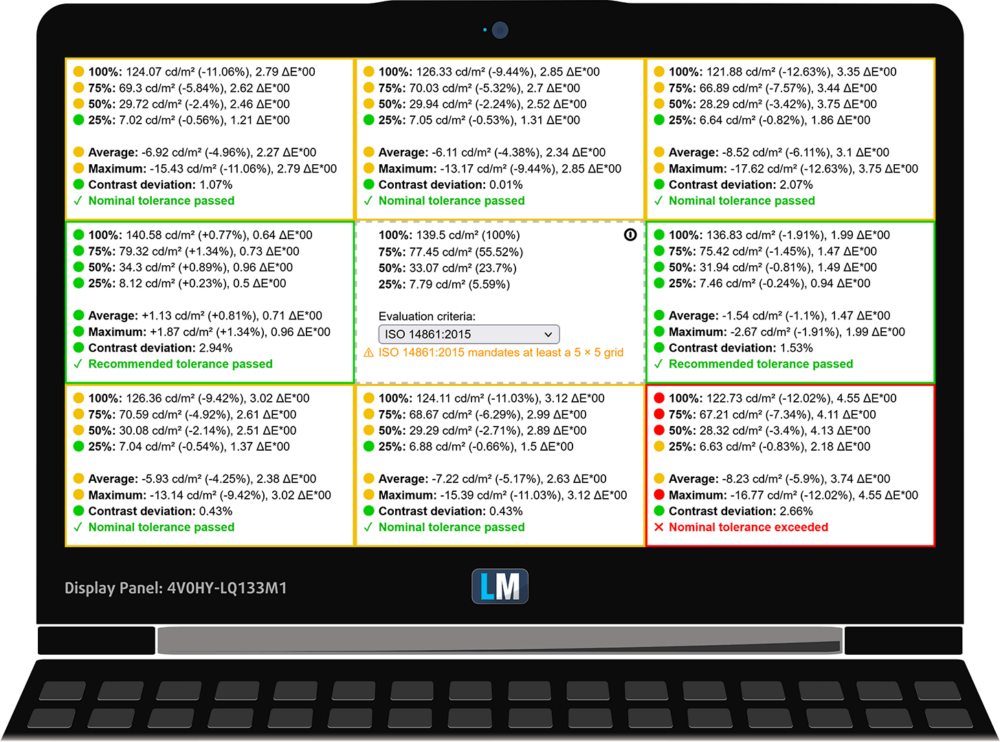
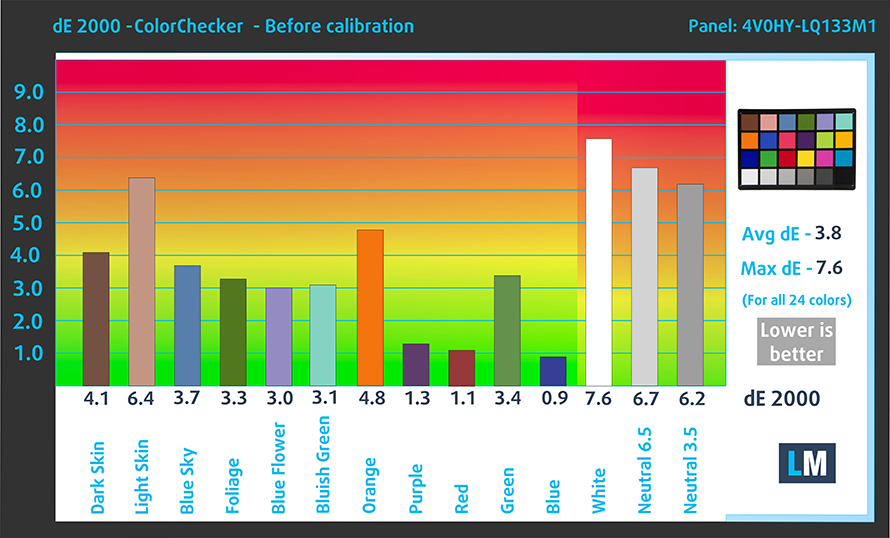
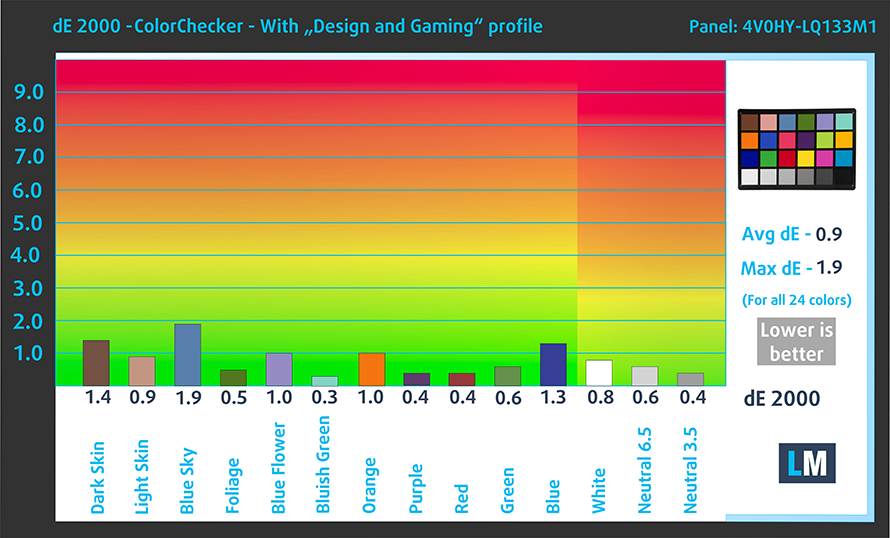

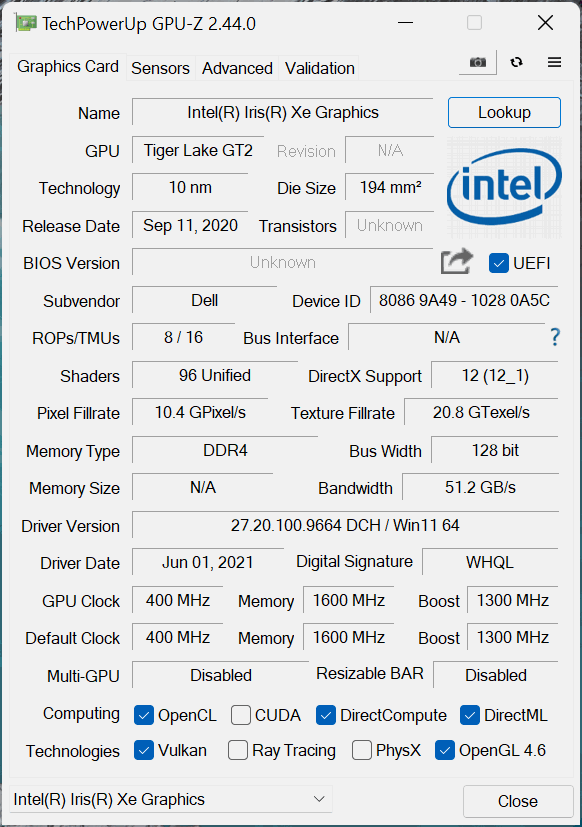








Absolute peice of shizer, dont buy. Broken software out the box. Dell should be ashamed
I have had this laptop for over a year, and the internet connectivity is still hit or miss, even with the latest BIOS, drivers and Windows 11 updates. This POS is frustrating to say the least. I also have an XPS 15 with Windows 10, and am very happy with it. The XPS 15 is reliable and doesn’t have any of the connectivity issues this newer 13″ model does. I don’t know if is the Dell XPS 13 9305 HW, or Windows 11, or my vPN (ExpresVPN) but there are still unresolved issues after one year of ownership, numerous bios,… Read more »